مواد جي جدول
ٽيوٽوريل MAX فنڪشن جي وضاحت ڪري ٿو ڪيترن ئي فارمولن مثالن سان جيڪو ڏيکاري ٿو ته ڪيئن Excel ۾ اعليٰ قدر ڳوليو وڃي ۽ توهان جي ورڪ شيٽ ۾ سڀ کان وڏو نمبر نمايان ڪيو وڃي.
MAX هڪ آهي تمام سڌو ۽ استعمال ڪرڻ ۾ آسان Excel افعال. بهرحال، ان ۾ ڪجھ چالون آھن جيڪي ڄاڻڻ وارا آھن جيڪي توھان کي وڏو فائدو ڏيندو. چئو، توهان MAX فنڪشن کي حالتن سان ڪيئن استعمال ڪندا آهيو؟ يا توهان ڪيئن مطلق سڀ کان وڏي قيمت ڪڍندا؟ هي سبق انهن ۽ ٻين لاڳاپيل ڪمن لاءِ هڪ کان وڌيڪ حل مهيا ڪري ٿو.
Excel MAX function
Excel ۾ MAX فنڪشن ڊيٽا جي هڪ سيٽ ۾ سڀ کان وڌيڪ قيمت ڏي ٿو. توهان وضاحت ڪريو.
نحو هن ريت آهي:
MAX(number1, [number2], …)جتي نمبر کي عددي قدر، صف، نالي سان ظاھر ڪري سگھجي ٿو. رينج، هڪ سيل يا رينج جو حوالو جنهن ۾ انگ شامل آهن.
نمبر1 گھربل آهي، نمبر2 ۽ بعد ۾ دليل اختياري آهن.
MAX فنڪشن Office 365, Excel 2019, Excel 2016, Excel 2013, Excel 2010, Excel 2007, and Lower for Excel جي سڀني ورزن ۾ موجود آهي.
Excel ۾ MAX فارمولا ڪيئن ٺاهيو
ڪرڻ لاءِ ھڪڙو MAX فارمولا ٺاھيو ان جي آسان ۾، توھان سڌو انگن کي ٽائيپ ڪري سگھوٿا دليلن جي لسٽ ۾، جھڙوڪ:
=MAX(1, 2, 3)
عملي طور تي، اھو ھڪڙو نادر ڪيس آھي جڏھن انگن کي "هارڊ ڪوڊ ٿيل" ڪيو وڃي. . گهڻو ڪري، توهان حدن ۽ سيلز سان ڊيل ڪندا.
Max ٺاهڻ جو تيز ترين طريقوضابطي جي ڪم ڪرڻ لاءِ، پڪ ڪريو ته ڪالمن جي همراهن کي حد ۾ $ نشاني سان لاڪ ڪيو وڃي.
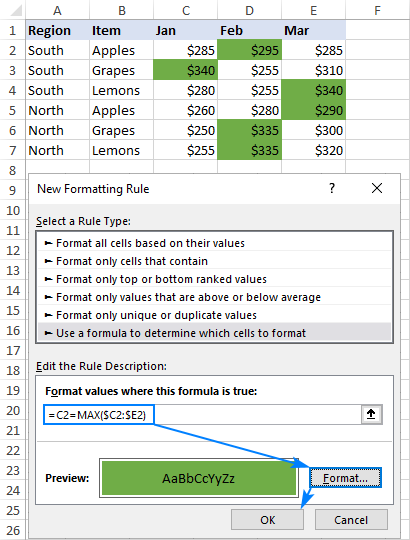
ٽپ. ساڳئي طريقي سان، توهان کي نمايان ڪري سگهو ٿا اعلي قدر هر ڪالمن ۾ . مرحلا بلڪل ساڳيا آهن، سواءِ ان جي ته توهان پهرين ڪالمن جي حد لاءِ هڪ فارمولا لکو ۽ قطار جي همراهن کي بند ڪريو: =C2=MAX(C$2:C$7)
وڌيڪ معلومات لاءِ، مهرباني ڪري ڏسو فارمولا تي ٻڌل مشروط فارميٽنگ قاعدو ڪيئن ٺاهيو وڃي.
Excel MAX فنڪشن ڪم نه ڪري رهيو آهي
MAX استعمال ڪرڻ لاءِ سڀ کان وڌيڪ سڌريل Excel افعال مان هڪ آهي. جيڪڏهن سڀني اميدن جي خلاف اهو ڪم نٿو ڪري، ته اهو سڀ کان وڌيڪ ممڪن آهي ته هيٺين مسئلن مان هڪ هجي.
MAX فارمولا صفر ڏي ٿو
جيڪڏهن هڪ عام MAX فارمولا 0 موٽائي ٿو جيتوڻيڪ اتي وڌيڪ نمبر آهن مخصوص رينج ۾، موقعا آهن ته اهي انگ متن جي طور تي فارميٽ ڪيا ويا آهن. اهو خاص طور تي اهو معاملو آهي جڏهن توهان MAX فنڪشن کي هلائيندا آهيو ڊيٽا تي ٻين فارمولن جي ذريعي. توھان ھن کي ISNUMBER فنڪشن استعمال ڪندي چيڪ ڪري سگھو ٿا، مثال طور:
=ISNUMBER(A1)
جيڪڏھن مٿي ڏنل فارمولا FALSE ڏئي ٿو، A1 ۾ قدر عددي نه آھي. مطلب، توھان کي اصل ڊيٽا جو مسئلو حل ڪرڻ گھرجي، MAX فارمولا نه.
MAX فارمولا #N/A، #VALUE يا ٻي غلطي موٽائي ٿو
مهرباني ڪري حوالو ڪيل سيلز کي احتياط سان چيڪ ڪريو. جيڪڏهن حوالو ڪيل سيلن مان ڪنهن به غلطي تي مشتمل آهي، هڪ MAX فارمولا نتيجو ٿيندوساڳي غلطي. هن کي نظرانداز ڪرڻ لاءِ، ڏسو ته ڪيئن حاصل ڪجي وڌ ۾ وڌ قدر سڀني نقصن کي نظر انداز ڪندي.
اهڙيءَ طرح Excel ۾ وڌ ۾ وڌ قدر ڳولهجي. مان توهان جي پڙهڻ لاءِ مهرباني ڪريان ٿو ۽ توهان کي جلد ئي اسان جي بلاگ تي ڏسڻ جي اميد آهي!
دستياب ڊائون لوڊ:
Excel MAX نموني ورڪ بڪ
فارمولا جيڪو حد ۾ سڀ کان وڌيڪ قدر ڳولي ٿو اھو آھي:- ھڪ سيل ۾، ٽائيپ ڪريو =MAX(
- مائوس استعمال ڪندي انگن جي حد منتخب ڪريو.
- بند ٿيڻ واري قوس کي ٽائيپ ڪريو.
- پنهنجو فارمولا مڪمل ڪرڻ لاءِ Enter کي دٻايو.
مثال طور، حد A1:A6 ۾ سڀ کان وڏي قدر ڪم ڪرڻ لاءِ , فارمولا هن ريت ٿيندو:
=MAX(A1:A6)
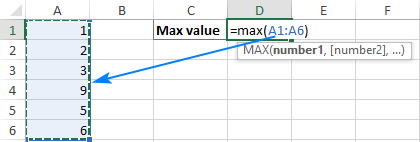
جيڪڏهن توهان جا نمبر هڪ متسلس قطار يا ڪالمن ۾ آهن (جهڙوڪ هن ۾ مثال طور)، توهان Excel حاصل ڪري سگهو ٿا هڪ ميڪس فارمولا ٺاهڻ لاءِ پاڻمرادو. هتي ڪيئن آهي:
- پنهنجي نمبرن سان سيلز کي چونڊيو.
- جي گهر تي ٽيب ۾، فارميٽس گروپ ۾، ڪلڪ ڪريو آٽو سم ۽ چونڊيو Max ڊراپ-ڊائون لسٽ مان. (يا ڪلڪ ڪريو آٽو سم > Max تي Function Library گروپ ۾ Formulas ٽئب. )
اهو استعمال ڪرڻ لاءِ تيار فارمولا داخل ڪندو سيل منتخب ٿيل حد کان هيٺ، تنهن ڪري مهرباني ڪري پڪ ڪريو ته توهان جي چونڊيل انگن جي فهرست جي هيٺان گهٽ ۾ گهٽ هڪ خالي سيل آهي:
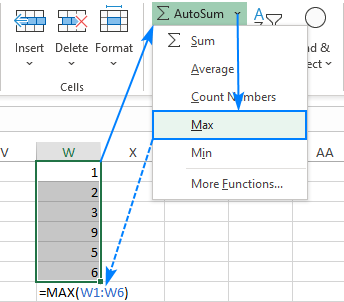
5 MAX فنڪشن بابت ڄاڻڻ لاءِ شيون
ميڪس فارمولي کي ڪاميابيءَ سان استعمال ڪرڻ لاءِ توهان جي ورڪ شيٽس، مهرباني ڪري اهي سادي حقيقتون ياد رکو:
- Excel جي موجوده ورزن ۾، هڪ MAX فارمولا قبول ڪري سگهي ٿو 255 تائين دلائل.
- جيڪڏهن دليلن ۾ هڪ عدد نه هجي، ته MAX فنڪشن صفر ڏي ٿو.
- جيڪڏهن دليلن ۾ هڪ يا وڌيڪ نقص جا قدر هجن، ته هڪ غلطي موٽائي ويندي.
- خاليسيلز کي نظر انداز ڪيو وڃي ٿو.
- منطقي قدر ۽ انگن جي متن جي نمائندگي سڌو سنئون دليلن جي لسٽ ۾ مهيا ڪئي وئي آھي (TRUE 1 جي طور تي اندازو ڪري ٿو، FALSE 0 جي طور تي اندازو ڪري ٿو). حوالن ۾، منطقي ۽ متن جي قدرن کي نظرانداز ڪيو ويو آهي.
ڪيئن استعمال ڪجي ايڪسسل ۾ MAX فنڪشن - فارمولا مثال
هيٺ توهان کي ملندا ڪجھ عام استعمال Excel MAX فنڪشن جا. ڪيترين ئي صورتن ۾، ساڳئي ڪم لاءِ ڪجھ مختلف حل آهن، تنهن ڪري مان توهان کي حوصلا افزائي ڪريان ٿو ته توهان سڀني فارمولين کي آزمايو ته جيئن توهان جي ڊيٽا جي قسم لاءِ هڪ بهترين موزون چونڊيو وڃي.
گڏيل ۾ وڌ ۾ وڌ قدر ڪيئن ڳولجي
نمبرن جي گروپ ۾ سڀ کان وڏو انگ ڪڍڻ لاءِ، ان گروپ کي MAX فنڪشن کي رينج ريفرنس طور فراهم ڪريو. هڪ رينج ۾ شامل ٿي سگھي ٿو ڪيتريون ئي قطارون ۽ ڪالمن جيئن توھان چاھيو. مثال طور، حد C2:E7 ۾ سڀ کان وڌيڪ قدر حاصل ڪرڻ لاءِ، ھي سادو فارمولا استعمال ڪريو:
=MAX(C2:E7)
18>
غير ملندڙ سيلن ۾ اعليٰ قدر ڳولھيو يا رينجز
غير ملندڙ سيلز ۽ رينجز لاءِ MAX فارمولا ٺاهڻ لاءِ، توهان کي هر فرد سيل ۽/يا رينج جو حوالو شامل ڪرڻو پوندو. ھيٺ ڏنل قدم توھان کي اھو ڪم تيزيءَ سان ۽ بي عيب انداز ۾ ڪرڻ ۾ مدد ڪندا:
- ھڪ سيل ۾ ميڪس فارمولا ٽائيپ ڪرڻ شروع ڪريو.
- توھان ٽائيپ ڪرڻ کان پوءِ شروعاتي قوس ۾، Ctrl کي دٻايو. چيڪ ڪريو ۽ شيٽ ۾ سيلز ۽ رينجز کي منتخب ڪريو.
- آخري شيون چونڊڻ کان پوء، Ctrl کي ڇڏي ڏيو ۽ بند ڪرڻ واري قوس کي ٽائيپ ڪريو.
- انٽر کي دٻايو.
Excelپاڻمرادو مناسب نحو استعمال ڪندو، ۽ توھان کي ھن جھڙو ھڪڙو فارمولا ملندو:
=MAX(C5:E5, C9:E9)
جيئن ھيٺ ڏنل اسڪرين شاٽ ۾ ڏيکاريل آھي، فارمولا قطار 5 مان وڌ ۾ وڌ ذيلي ڪل قيمت ڏي ٿو ۽ 9:
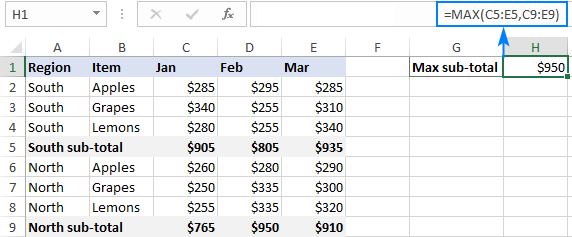
ايڪسل ۾ وڌ ۾ وڌ (تازين) تاريخ ڪيئن حاصل ڪجي
اندروني Excel سسٽم ۾، تاريخون ٻيو ڪجهه نه آهن پر سيريل نمبر، تنهنڪري MAX فنڪشن انهن کي بغير ڪنهن رڪاوٽ جي سنڀاليندو آهي.
مثال طور، C2:C7 ۾ تازي ترسيل جي تاريخ ڳولڻ لاء، معمولي ميڪس فارمولا ٺاهيو جيڪو توهان نمبرن لاءِ استعمال ڪندا:
=MAX(C2:C7)
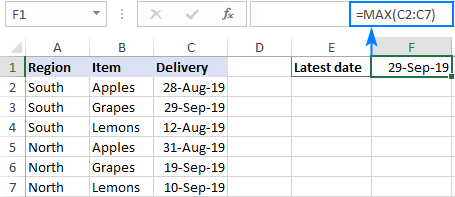
Exel ۾ MAX فنڪشن شرطن سان
جڏهن توهان چاهيو ٿا وڌ ۾ وڌ قيمت حاصل ڪرڻ شرطن جي بنياد تي، اتي ڪيترائي فارمولا آهن توهان لاءِ چونڊڻ لاءِ. انهي ڳالهه کي يقيني بڻائڻ لاءِ ته سڀئي فارمولا هڪجهڙا نتيجا ڏين ٿا، اسان انهن کي ڊيٽا جي ساڳئي سيٽ تي آزمائينداسين.
ٽاسڪ : B2:B15 ۾ ڏنل شيون ۽ سيلز جي انگن اکرن سان C2:C15، اسان جو مقصد آهي ته F1 ۾ هڪ مخصوص آئٽم جي ان پٽ لاءِ سڀ کان وڌيڪ وڪرو ڳولڻ (مهرباني ڪري هن حصي جي آخر ۾ اسڪرين شاٽ ڏسو).
Excel MAX IF فارمولا
جيڪڏهن توهان ھڪڙو فارمولا ڳولي رھيا آھيو جيڪو ڪم ڪري ٿو ايڪسل 2000 جي سڀني ورزن ۾ ايڪسل 2019 کان، حالت کي جانچڻ لاءِ IF فنڪشن استعمال ڪريو، ۽ پوءِ نتيجو واري صف کي MAX فنڪشن ڏانھن منتقل ڪريو:
=MAX(IF(B2:B15=F1, C2:C15))
جي لاءِ فارمولا ڪم ڪرڻ لاءِ، ان کي دٻائڻو پوندو Ctrl + Shift + Enter هڪ ئي وقت ۾ داخل ڪرڻ لاءِ ان کي آري فارمولا طور داخل ڪرڻ لاءِ. جيڪڏهن سڀ صحيح ٿي چڪو آهي، ايڪسل توهان جي فارمولا کي ان ۾ شامل ڪندو{curly braces}، جيڪو هڪ صف جي فارمولي جو هڪ بصري اشارو آهي.
اهو پڻ ممڪن آهي ته هڪ واحد فارمولي ۾ ڪيترن ئي حالتن جو جائزو وٺو، ۽ هيٺ ڏنل سبق ڏيکاري ٿو ته ڪيئن: MAX IF ڪيترن ئي حالتن سان.
21وڌيڪ معلومات لاءِ، مهرباني ڪري ڏسو MAX IF بغير صف جي.
MAXIFS فنڪشن
Excel 2019 ۽ Excel for Office 365 ۾، MAXIFS نالي هڪ خاص فنڪشن آهي، جيڪو ڳولڻ لاءِ ٺاهيو ويو آهي. 126 معيارن تائين سڀ کان وڌيڪ قدر.
اسان جي صورت ۾، اتي صرف هڪ شرط آهي، تنهنڪري فارمولا بلڪل سادو آهي جيئن:
=MAXIFS(C2:C15, B2:B15, F1)
تفصيلي وضاحت لاءِ نحو جو، مھرباني ڪري ڏسو Excel MAXIFS فارمولا مثالن سان.
ھيٺ ڏنل اسڪرين شاٽ سڀ 3 فارمولن کي عمل ۾ ڏيکاري ٿو:
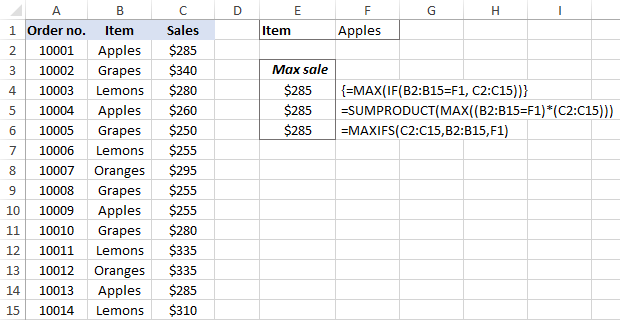
زيرو کي نظرانداز ڪندي وڌ ۾ وڌ قدر حاصل ڪريو
اهو، حقيقت ۾، مشروط MAX جي هڪ تبديلي آهي جنهن تي اڳ ۾ بحث ڪيو ويو آهي ويڙهاڪ مثال. زيرو کي خارج ڪرڻ لاءِ، استعمال ڪريو "Not equal to" منطقي آپريٽر ۽ لفظ "0" کي يا ته MAXIFS جي معيار ۾ يا MAX IF جي منطقي امتحان ۾ رکو.
جيئن توھان سمجھو ٿا، ھن حالت کي جانچڻ سان ئي سمجھ ۾ اچي ٿو. منفي انگ جي صورت ۾. مثبت نمبرن سان، هي چيڪ ضرورت کان وڌيڪ آهي ڇو ته ڪو به مثبت نمبر صفر کان وڏو هوندو آهي.
ان کي ڪوشش ڪرڻ لاءِ، اچو ته ڳولهيونرينج C2:C7 ۾ گھٽ ۾ گھٽ رعايت. جيئن ته سڀئي رعايتون ناڪاري انگن سان ظاھر ڪيون وينديون آھن، سڀ کان ننڍي رعايت اصل ۾ سڀ کان وڏي قدر آھي.
MAX IF
پڪ ڪريو Ctrl + Shift + Enter کي دٻايو ھن صف جي فارمولا کي صحيح طرح سان مڪمل ڪرڻ لاءِ:
=MAX(IF(C2:C70, C2:C7))
MAXIFS
اهو هڪ باقاعده فارمولا آهي، ۽ هڪ معمولي Enter ڪي اسٽروڪ ڪافي هوندو.
=MAXIFS(C2:C7,C2:C7,"0")
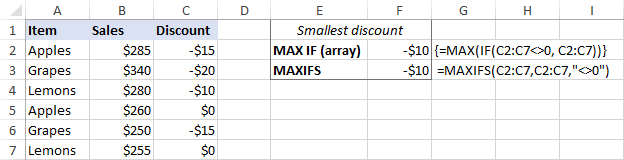 <3
<3
نقصانن کي نظر انداز ڪندي اعليٰ قدر ڳوليو
جڏهن توهان مختلف فارمولين ذريعي هلندڙ ڊيٽا جي وڏي مقدار سان ڪم ڪندا آهيو، ته امڪان اهو آهي ته توهان جا ڪجهه فارمولين ۾ غلطيون پيدا ٿينديون، جيڪي MAX فارمولا کي واپس ڪرڻ جو سبب بڻجنديون. غلطي پڻ.
هڪ حل جي طور تي، توهان MAX IF کي ISERROR سان گڏ استعمال ڪري سگهو ٿا. ڏنو ويو آهي ته توهان رينج A1:B5 ۾ ڳولهي رهيا آهيو، فارمولا هي شڪل وٺي ٿو:
=MAX(IF(ISERROR(A1:B5)), "", A1:B5))
فارمولا کي آسان ڪرڻ لاءِ، IFERROR فنڪشن کي استعمال ڪريو IF ISERROR ميلاپ جي بدران. اهو پڻ منطق کي ٿورو وڌيڪ واضح ڪندو - جيڪڏهن A1:B5 ۾ ڪو نقص آهي، ان کي خالي اسٽرنگ ('') سان تبديل ڪريو، ۽ پوء حد ۾ وڌ ۾ وڌ قيمت حاصل ڪريو:
=MAX(IFERROR(A1:B5, "")) <3
عطر ۾ هڪ مکڻ اهو آهي ته توهان کي Ctrl + Shift + Enter کي دٻائڻ لاءِ ياد رکڻو پوندو ڇاڪاڻ ته اهو صرف هڪ آري فارمولا طور ڪم ڪري ٿو.
Excel 2019 ۽ Excel for Office 356 ۾، MAXIFS فنڪشن ڪري سگهن ٿا هڪ حل هجي، بشرطيڪ توهان جي ڊيٽا سيٽ ۾ گهٽ ۾ گهٽ هڪ مثبت نمبر يا صفر قدر هجي:
=MAXIFS(A1:B5,A1:B5,">=0")
جڏهن ته فارمولا شرط سان تمام گهڻي قدر ڳولي ٿو"0 کان وڌيڪ يا برابر"، اهو صرف منفي انگن تي مشتمل ڊيٽا سيٽ لاء ڪم نه ڪندو.
0> اهي سڀئي حدون سٺيون نه آهن، ۽ اسان کي واضح طور تي هڪ بهتر حل جي ضرورت آهي. AGGREGATE فنڪشن، جيڪو ڪيترن ئي عملن کي انجام ڏئي سگھي ٿو ۽ غلطي جي قدرن کي نظر انداز ڪري سگھي ٿو، مڪمل طور تي ٺھي ٿو: =AGGREGATE(4, 6, A1:B5)
پهرين دليل ۾ نمبر 4 MAX فنڪشن، 2 ۾ نمبر 6 ڏيکاري ٿو دليل آهي "نظر انداز غلطيون" اختيار، ۽ A1:B5 توهان جي حدف جي حد آهي.
مڪمل حالتن ۾، سڀئي ٽي فارمولا ساڳيا نتيجا آڻيندا:

Excel ۾ مطلق وڌ ۾ وڌ قدر ڪيئن ڳولجي
جڏهن مثبت ۽ ناڪاري انگن جي هڪ حد سان ڪم ڪري رهيا آهيو، ڪڏهن ڪڏهن توهان چاهيو ٿا ته سڀ کان وڏي مطلق قدر ڳولڻ چاهيو بغير ڪنهن نشاني جي.
پهريون خيال جيڪو ذهن ۾ اچي ٿو اهو آهي ABS فنڪشن استعمال ڪندي رينج ۾ سڀني انگن جي مطلق قدرن کي حاصل ڪرڻ ۽ انهن کي MAX ڏانهن فيڊ ڪرڻ:
{=MAX(ABS( range ))}هي هڪ آري فارمولا آهي، تنهنڪري ان جي تصديق ڪرڻ نه وساريو Ctrl + Shift + Enter شارٽ ڪٽ سان. هڪ ٻيو احتياط اهو آهي ته اهو صرف انگن سان ڪم ڪري ٿو ۽ غير عددي ڊيٽا جي صورت ۾ غلطي جي نتيجي ۾.
هن فارمولا سان خوش نه آهيو؟ پوءِ اچو ته ڪجھ وڌيڪ قابل عمل بڻايون :)
جيڪڏھن اسان گھٽ ۾ گھٽ قدر ڳوليون، ان جي نشاني کي ريورس يا نظر انداز ڪريون، ۽ پوءِ ٻين سڀني انگن سان گڏ جائزو وٺون؟ ها، اهو هڪ عام فارمولا وانگر مڪمل طور تي ڪم ڪندو. هڪ اضافي بونس طور، اهومتن جي داخلائن ۽ غلطين کي چڱي طرح سنڀاليندو آهي:
A1:B5 ۾ ماخذ نمبرن سان، فارمولا هن ريت آهن.
Array فارمولا (Ctrl + Shift + سان مڪمل داخل ڪريو:
=MAX(ABS(A1:B5))
8>باقاعده فارمولا (انٽر سان مڪمل):
=MAX(MAX(A1:B5), -MIN(A1:B5))
يا
=MAX(MAX(A1:B5), ABS(MIN(A1:B5)))
هيٺ ڏنل اسڪرين شاٽ نتيجن کي ڏيکاري ٿو:

سائن کي محفوظ ڪندي وڌ ۾ وڌ مطلق قدر واپس ڪريو
ڪجهه حالتن ۾، توهان کي شايد سڀ کان وڏي مطلق قيمت ڳولڻ جي ضرورت آهي پر عدد کي ان جي اصل نشاني سان واپس ڏيو، نه ته مطلق قدر.
فرض ڪريو انگ سيلز A1:B5 ۾ آهن، هتي استعمال ڪرڻ لاءِ فارمولا آهي:
=IF(ABS(MAX(A1:B5))>ABS(MIN(A1:B5)), MAX(A1:B5), MIN(A1:B5))
پهرين نظر ۾ پيچيده، منطق جي پيروي ڪرڻ بلڪل آسان آهي. پهرين، توهان حد ۾ سڀ کان وڏو ۽ ننڍو نمبر ڳوليو ۽ انهن جي مطلق قدرن جو مقابلو ڪريو. جيڪڏهن مطلق وڌ ۾ وڌ قدر مطلق منٽ جي قيمت کان وڌيڪ آهي، وڌ ۾ وڌ نمبر واپس ڪيو ويندو، ٻي صورت ۾ - گهٽ ۾ گهٽ نمبر. ڇاڪاڻ ته فارمولا اصل ڏي ٿو ۽ نه مطلق قدر، اهو نشاني جي معلومات رکي ٿو:

صورتحال ۾ جڏهن توهان چاهيو اصل ڊيٽا سيٽ ۾ سڀ کان وڏي انگ کي سڃاڻڻ لاءِ، تيز ترين طريقو اهو آهي ته ان کي ايڪسل مشروط فارميٽنگ سان اجاگر ڪيو وڃي. ھيٺ ڏنل مثال توھان کي ٻن مختلف منظرنامن مان ھلندا.
ھڪ رينج ۾ سڀ کان وڌيڪ نمبر کي نمايان ڪريو
Microsoft Excel وٽ ھڪڙو اڳواٽ مقرر اصول آھي جنھن کي فارميٽ ڪرڻ لاءِ اعليٰ درجي واري قدراسان جي ضرورتن کي پورو ڪري ٿو. هتي ان کي لاڳو ڪرڻ لاءِ قدم آهن:
- پنهنجي انگن جي حد کي چونڊيو (C2:C7 اسان جي ڪيس ۾).
- تي Home ٽئب تي. طرز گروپ، ڪلڪ ڪريو مشروط فارميٽنگ > نئون ضابطو .
- نئون فارميٽنگ قاعدو ڊائلاگ باڪس ۾، چونڊيو فارميٽ ڪريو صرف مٿين يا ھيٺئين درجه بندي جي قدر .
- هيٺين ۾ پينل، چونڊيو Top ڊراپ-ڊائون لسٽ مان ۽ ٽائپ ڪريو 1 ان جي اڳيان دٻي ۾ (مطلب ته توهان صرف هڪ سيل کي نمايان ڪرڻ چاهيو ٿا جنهن ۾ سڀ کان وڏي قيمت شامل آهي).
- ڪلڪ ڪريو فارميٽ بٽڻ ۽ گھربل فارميٽ چونڊيو.
- ٻنهي ونڊوز کي بند ڪرڻ لاءِ ٻه ڀيرا ٺيڪ تي ڪلڪ ڪريو.
ٿي ويو! منتخب ٿيل حد ۾ سڀ کان وڌيڪ قدر خودڪار طور تي نمايان ٿيل آهي. جيڪڏهن اتي هڪ کان وڌيڪ قيمت آهي (نقل)، ايڪسل انهن سڀني کي اجاگر ڪندو:
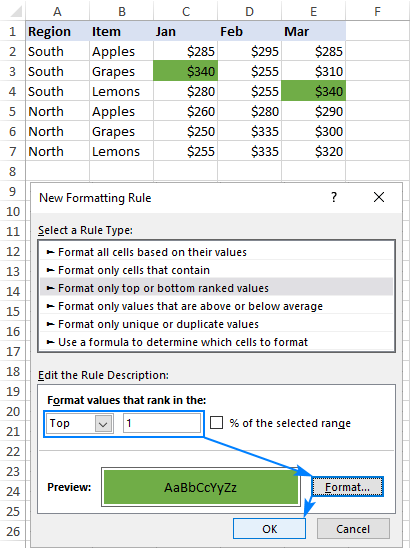
جيئن ته ڪو به ٺهيل ناهي قاعدي ۾، هر قطار مان اعليٰ قدر کي الڳ ڪرڻ لاءِ، توهان کي MAX فارمولا جي بنياد تي پنهنجو پاڻ کي ترتيب ڏيڻو پوندو. هتي ڪيئن آهي:
- سڀني قطارن کي چونڊيو جنهن ۾ توهان وڌ ۾ وڌ قدر کي نمايان ڪرڻ چاهيو ٿا (هن مثال ۾ C2:C7).
- Home ٽئب تي، Styles گروپ ۾، ڪلڪ ڪريو نئون ضابطو > فارمولا استعمال ڪريو ان لاءِ ته ڪھڙي سيلز کي فارميٽ ڪيو وڃي .
- فارميٽ ۾ قدر جتي هي فارمولا صحيح آهي باڪس، هي فارمولا داخل ڪريو:
=C2=MAX($C2:$E2)جتي C2 سڀ کان کاٻي سيل آهي ۽ $C2:$E2 پهرين قطار جي حد آهي.

